Vous pouvez connecter des entités de deux manières dans un réseau technique : connectivité basée sur la géométrie coïncidente ou association de connectivité. Pour obtenir un de ces deux types de connectivité, une règle doit prendre en charge la relation.
Il est possible de créer des associations de connectivité à partir de la fenêtre Modify Associations (Modifier des associations), par l’intermédiaire de Python ou avec l’outil Import Associations (Importer les associations). Ces associations permettent de connecter les éléments suivants :
- Deux points qui ne coïncident pas (jonction-jonction)
- Deux entités avec des bornes (jonction-jonction)
- Un objet jonction et un point (jonction-jonction)
- Deux objets jonction (jonction-jonction)
- Un objet point et un objet tronçon (jonction-tronçon)
- Un objet jonction et un objet tronçon (jonction-tronçon)
- Un objet tronçon et un dispositif à mi-portée, une jonction ou un objet jonction (jonction-tronçon à mi-portée)
- Un objet jonction et une ligne (tronçon-jonction-tronçon)
- Deux objets tronçon (tronçon-jonction-tronçon)
Conditions requises
La topologie de réseau est activée et il existe une règle pour prendre en charge la connectivité entre les deux entités sélectionnées.
Créer une association de connectivité : jonction-jonction
Utilisez la fenêtre Modify Associations (Modifier des associations) pour connecter deux entités via une association. Si l’une des deux entités possède des bornes, les paramètres de la fenêtre vous permettent de préciser vers quelle(s) borne(s) effectuer la connexion.
Si une entité ne peut pas faire partie de l’association souhaitée, elle n’est pas ajoutée à la fenêtre.
- Après avoir vérifié la disponibilité du réseau technique dans une vue cartographique active, cliquez sur l’onglet Utility Network (Réseau technique).
L’onglet Utility Network (Réseau de distribution) est activé.
- Dans le groupe Association, cliquez sur Modify (Modifier)
 .
.La fenêtre Modify Associations (Modifier des associations) est activée.
- Dans la fenêtre Modify Associations (Modifier des associations), sélectionnez les entités entre lesquelles vous souhaitez établir une association de connectivité.
- Cliquez sur l’outil Add features (Ajouter des entités)
 , puis sur l’une des entités sur la carte pour renseigner le paramètre Active Item (Élément actif) dans la fenêtre.
, puis sur l’une des entités sur la carte pour renseigner le paramètre Active Item (Élément actif) dans la fenêtre.Pour sélectionner des objets de jonction, utilisez l’outil Load selected (Charger la sélection) pour renseigner le paramètre Active Item (Élément actif) dans la fenêtre Modify Associations (Modifier des associations) avec les lignes sélectionnées dans la table attributaire.
Une fois le paramètre Active Item (Élément actif) spécifié, les onglets Connectivity (Connectivité), Containment (Inclusion) et Attachment (Dépendance) s’affichent avec un indicateur qui communique le nombre d’associations que l’élément actif possède pour chaque type.
- Sélectionnez l’onglet Connectivity (Connectivité) pour afficher les associations de connectivité de l’entité.
- Si l’entité comporte des terminaux, sélectionnez une borne dans le menu déroulant Terminal (Borne) pour définir la borne active.
Les connexions à la borne active apparaissent en noir. La connectivité aux autres bornes de l’entité est indiquée par un ombrage de gris plus clair.
- Cliquez sur l’outil Add features (Ajouter des entités)
- Dans la section Junction - Junction (Jonction - Jonction) de la fenêtre, utilisez l’outil Add Features (Ajouter des entités)
 pour sélectionner d’autres entités de la carte qui participeront à l’association.
pour sélectionner d’autres entités de la carte qui participeront à l’association.Pour les objets de jonction, utilisez l’outil Load selected (Charger la sélection) pour renseigner la table dans la section Junction - Junction (Jonction - Jonction) de la fenêtre avec les lignes sélectionnées.
- Si une entité comporte des terminaux, sélectionnez la borne appropriée dans le champ Terminal (Borne) dans la table de la section pour effectuer la connexion.
Les nouvelles entités sont ajoutées à la fenêtre avec un indicateur vert pour désigner la création d’une association.
- Cliquez sur Apply (Appliquer).
Les entités spécifiées sont connectées à l’aide d’une association de connectivité. Validez la topologie du réseau pour prendre en compte la modification. Mettez à jour le sous-réseau si l’entité était connectée à un sous-réseau. Une fois la topologie du réseau valide et le sous-réseau mis à jour, des traçages appropriés peuvent parcourir ces entités.
Créer une association de connectivité : jonction-tronçon
Utilisez la fenêtre Modify Associations (Modifier des associations) pour connecter deux entités via une association. Les associations de connectivité jonction-tronçon sont utilisées pour établir une connectivité entre un objet tronçon et un objet point ou jonction. Si l’une des deux entités possède des bornes, le menu déroulant Terminal (Borne) vous permet de spécifier quelle(s) borne(s) connecter.
Si une entité ne peut pas faire partie de l’association souhaitée, elle n’est pas ajoutée à la fenêtre.
Dans cet exemple, vous créez une association de connectivité tronçon-jonction-tronçon entre un objet tronçon et deux objets jonction.
- Dans l’onglet Utility Network (Réseau technique) du groupe Association, cliquez sur Modify (Modifier)
 .
. - Dans la fenêtre Modify Associations (Modifier des associations), sélectionnez les entités entre lesquelles vous souhaitez établir une association de connectivité.
- Sélectionnez les enregistrements appropriés dans la table attributaire des objets tronçon.
- Cliquez sur l’outil Load selected (Charger la sélection) pour renseigner le paramètre Active Item (Élément actif) dans la fenêtre Modify Associations (Modifier des associations) avec la ligne sélectionnée à partir de la table attributaire des objets de tronçon.
Le paramètre Active Item (Élément actif) peut également être renseigné avec un objet point ou jonction sélectionné pour établir une association avec un objet tronçon.
Une fois le paramètre Active Item (Élément actif) renseigné, l’onglet Connectivity (Connectivité) s’affiche.
Lorsque vous utilisez un réseau de domaine de télécommunications, si l’entité dans le paramètre Active Item (Élément actif) est groupée, les identifiants d’unité disponibles pour établir une connectivité s’affichent sous Active Item (Élément actif) en tant que First Unit (Première unité) et Last Unit (Dernière unité).
- Dans la section Junction - Edge (Jonction - Tronçon) de la fenêtre, cliquez sur l’outil Add selected (Ajouter la sélection) pour renseigner la table avec les lignes sélectionnées à partir de la table attributaire des objets de jonction.
Si une entité possède des bornes, un champ Terminal (Borne) est renseigné dans la table de la section. Sélectionnez la borne appropriée à connecter.
Si vous utilisez des objets groupés dans un réseau de domaine de télécommunications, les identifiants d’unité disponibles s’affichent dans les colonnes First Unit (Première unité) et Last Unit (Nombre d’unités) de la table, dans la section directement au-dessus des identifiants d’unité qui spécifient la connectivité entre les objets. Dans l’exemple ci-dessous, un objet tronçon groupé de fibre est chargé dans la fenêtre Modify Associations (Modifier les associations) en tant qu’élément actif avec 13 identifiants d’unité (First Unit (Première unité) 3, Last Unit (Dernière unité) 16). Un objet jonction connecteur est alors ajouté à l’extrémité source de l’objet tronçon avec une connectivité aux 13 identifiants d’unité et les modifications sont appliquées. Un deuxième objet jonction connecteur est ensuite ajouté à l’extrémité cible de l’objet tronçon pour la connexion en commençant par First Unit (Première unité) 3 et en finissant par Last Unit (Dernière unité) 16.
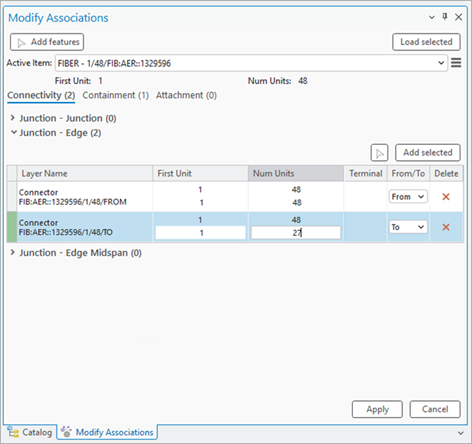
Les nouvelles entités sont ajoutées à la fenêtre avec un indicateur vert pour désigner la création d’une association.
Remarque :
Un objet tronçon groupé peut uniquement avoir une seule association de connectivité To (Cible) et From (Source). Si vous voulez établir un autre chemin via l’objet jonction connecteur à l’extrémité To (Cible) à l’aide des identifiants d’unité 28 à 48, utilisez divideGroupedObjects dans l’opération applyEdits pour diviser l’objet tronçon groupé dans les scénarios comme celui présenté ci-dessus.
- Cliquez sur Apply (Appliquer).
Une association de connectivité est créée entre les entités. Validez la topologie du réseau pour incorporer la ou les nouvelles associations.
Créer une association de connectivité : jonction-tronçon à mi-portée
Utilisez la fenêtre Modify Associations (Modifier des associations) pour connecter deux entités via une association. Les associations de connectivité jonction-tronçon à mi-portée sont utilisées pour établir une connectivité entre un objet tronçon et un dispositif, une jonction ou un objet jonction se trouvant à mi-portée sur un objet tronçon.
Si une entité ne peut pas faire partie de l’association souhaitée, elle n’est pas ajoutée à la fenêtre.
Dans cet exemple, vous créez une association de connectivité jonction-tronçon à mi-portée entre un objet tronçon et un objet jonction.
- Dans l’onglet Utility Network (Réseau technique) du groupe Association, cliquez sur Modify (Modifier)
 .
. - Dans la fenêtre Modify Associations (Modifier des associations), sélectionnez les entités entre lesquelles vous souhaitez établir une association de connectivité.
- Sélectionnez les enregistrements appropriés dans la table attributaire des objets tronçon.
- Cliquez sur l’outil Load selected (Charger la sélection) pour renseigner le paramètre Active Item (Élément actif) dans la fenêtre Modify Associations (Modifier des associations) avec la ligne sélectionnée à partir de la table attributaire des objets de tronçon.
Le paramètre Active Item (Élément actif) peut également être renseigné avec un dispositif, une jonction ou un objet jonction sélectionnés pour établir une association avec un objet tronçon.
Une fois le paramètre Active Item (Élément actif) renseigné, l’onglet Connectivity (Connectivité) s’affiche.
- Dans la section Junction - Edge Midspan (Jonction - Tronçon à mi-portée) de la fenêtre, cliquez sur l’outil Add selected (Ajouter la sélection) pour renseigner la table avec les lignes sélectionnées à partir de la table attributaire des objets de jonction.
- Pour % Along (% avec), entrez une valeur décimale pour indiquer l’emplacement de l’entité le long de l’objet tronçon.Le paramètre (% Along (Pourcentage tout au long)) accepte les valeurs comprises entre 0,0 et 1,0. Cette valeur est stockée dans l’association pour indiquer l’emplacement d’une entité à mi-portée le long d’un objet tronçon non spatial.
Les nouvelles entités sont ajoutées à la fenêtre avec un indicateur vert pour désigner la création d’une association.
- Cliquez sur Apply (Appliquer).
Une association de connectivité est créée entre les entités. Validez la topologie du réseau pour incorporer la ou les nouvelles associations.
Utiliser un script Python pour créer une association de connectivité
Les éditeurs peuvent utiliser un script Python pour effectuer des opérations de mise à jour, ce qui inclut la création d’associations de connectivité entre entités. Pour ce faire, vous devez d’abord importer arcpy et lancer une opération de mise à jour pour exécuter la fonction AddConnectivityAssociation.
Vous avez un commentaire à formuler concernant cette rubrique ?